Lenovo m50 70 обзор
Обновлено: 01.07.2024
Предположим, вам требуются рабочие ноутбуки для офиса - универсальные, не слишком дорогие, с минимумом наворотов, надежные и неброские, одним словом, типичные рабочие станции. Что же сейчас есть на рынке ноутбуков интересного в этой категории? Как всегда жестокая конкуренция и огромное обилие моделей не позволяет выделить фаворитов, но мы попробуем определиться с тем, какими качествами должен обладать подобный ноутбук, и возьмем некоторое количество устройств для примера.
Для ответа на этот вопрос мы выбрали две модели ноутбуков, на наш взгляд, максимально приближенных к тому самому «стандарту рабочего ноутбука для офиса», - удобного и при длительной стационарной работе, но и готового к быстрой транспортировке, например, в переговорную комнату. Такой рабочий ноутбук должен иметь удобную клавиатуру, полный набор необходимых портов, стильный, но не раздражающий дизайн, комфортный для долгой работы дисплей и еще ряд других мелочей. При всем вышеперечисленном он должен - желательно – предлагаться по минимальной цене.

Lenovo IdeaPad B50 70 и HP Probook 450, которые мы выбрали для сегодняшнего обзора, практически идеально соответствуют перечисленным требованиям. И - что еще более важно - оба этих ноутбука поставляются без предустановленной операционной системы Windows – с FreeDos. Таким образом, цена на ноутбук ощутимо снижается, да и эта особенность позволит установить то ПО, которое необходимо в каждой конкретной компании или на конкретном предприятии.
Оба ноутбука имеют 15,6-дюймовые дисплеи и очень схожие характеристики. Вообще, в рамках этих линеек (что HP ProBook, что Lenovo IdeaPad B) есть множество различных модификаций с разными объемами оперативной памяти, жесткими дисками, процессорами и прочим. Мы выбрали именно эти варианты потому, что, во-первых, они максимально универсальны, во-вторых, они явные конкуренты и очень похожи между собой. Столкнем их, так сказать, лбами, и начнем с комплектации.
Комплектация
Коробки скромны как по дизайну, так и по наполнению. В обоих случаях - и с Lenovo IdeaPad B5070, и с HP Probook 450 - ситуация одинакова: в небольшой транспортной коробке, обложенные поролоном, лежат сами ноутбуки, документация, зарядные устройства и аккумуляторные батареи.
Lenovo IdeaPad B5070
На самом деле такой бедный комплект – как раз то, что нужно для ноутбуков, закупаемых в офисы в больших или средних объемах. Всё-таки многие компании уже имеют в запасе свою периферию.
Ну а если вам всё-таки необходимы мышки, колонки и другие мелочи, вы можете выбрать и приобрести их в нужном вам количестве на нашем сайте, в соответствующем разделе - "Аксессуары для ноутбуков".
Дизайн
Lenovo IdeaPad B5070
Lenovo IdeaPad B5070 выглядит очень скромно. Черная матовая крышка с гладким и скользким покрытием, которое оставляет на себе отпечатки пальцев и следы эксплуатации, смотрится непритязательно и «офисно». Внутри всё обстоит так же скучно и аскетично, но удобно и практично.
Клавиатура AccuType (само собой, без подсветки, зато с выделенным цифровым блоком) не особо радует глаз, зато удобна в использовании. Кнопки удобные, долго и много набирать текст комфортно, ход хороший и четкий. Белые символы на кнопках неплохо читаемы, а оранжевая маркировка функциональных кнопок в верхней части клавиатуры придает немного разнообразия, хотя символы очень мелкие и не особенно хорошо видны. Клавиатура выполнена из дешевого пластика и немного дребезжит и прогибается в работе, но, как нам кажется, этим вполне можно пожертвовать в угоду удобному ходу и расположению кнопок.
Тачпад мелковат для 15-дюймового ноутбука, пользоваться им не шибко удобно, рекомендуем сразу подключить внешнюю мышку и не расставаться с ней.
В правом нижнем углу корпуса расположен датчик отпечатков пальцев, с помощью которого вы сможете надежно защитить свои данные, что будет не лишним в корпоративной среде.
Дисплей обрамляет практичная матовая рамка, в верхней части которой расположился глазок камеры. Дисплей также матовый, что хорошо, опять-таки, в плане практичности в работе и уходе.
На левой грани ноутбука разместились гнездо для шнура зарядного устройства, видеовыходы VGA и HDMI, сетевой порт RJ-45, пара разъемов USB 3.0, на правой нашли пристанище разъем для замка безопасности, лоток оптического привода DVD-RW, порт USB 2.0 и совмещенный «джек» для гарнируты (наушников с микрофоном). Как мы видим, набор достаточно стандартен, но наличие всего трех USB-портов (при том, что правый, скорее всего, будет постоянно занят мышкой), можно считать недостатком. На фронтальной части Lenovo IdeaPad B5070 находится картридер.
HP Probook 450
HP Probook 450 на фоне ноутбука от Lenovo смотрится дороже и солиднее. Черная крышка корпуса выполнена из софт-тач пластика, она, безусловно, приятна на ощупь, но и протирать её придется достаточно часто: этот пластик собирает пыль и следы эксплуатации быстрее, чем любой другой. Посередине красуется вставка из глянцевого пластика, изображающая логотип HP.
Рабочая поверхность тоже выглядит и ощущается в заметно лучше и качественнее, чем у конкурента. Она выполнена из серебристого алюминия с мелким рифлением, держать на ней руки приятно, да и в плане длительной эксплуатации этот материал гораздо практичнее. В верхней части этой приятной рабочей поверхности расположился не самый симпатичный блок клавиатуры - из недорогого пластика. Блок этот не люфтит и закреплен надежно, как и сама клавиатура, но и на вид, и на ощупь это явно не фаворит. Шершавый пластик кнопок скрипит под пальцами, ход этих кнопок неплохой, но хуже, чем у Lenovo IdeaPad B5070. Кнопки меньше, да и маркировка символов не такая удобная. Присутствует выделенный цифровой блок, а также дополнительные кнопки над клавиатурой в количестве двух штук: кнопка управления беспроводными сетями и отключения звука, что может быть удобно и полезно. В левой части находится еще кнопка включения, но мы её не учитываем. В правом нижнем углу расположился сканер отпечатков пальцев, является ли это удобной и необходимой функцией – решать вам.
Тачпад если и лучше такового у лэптопа от Lenovo, то не сильно: он тоже не очень большого размера, но пользоваться им всё же удобнее, что, впрочем, не остановит вас от использования внешнего манипулятора.
Дисплей у этого ноутбука матовый, обрамлен матовой же рамкой. Присутствует встроенная веб-камера, расположенная на привычном месте в центре верхней кромки рамки дисплея.
Над клавиатурой симпатично расположились перфорированные отверстия динамиков встроенной аудиосистемы, которая обещает неплохой звук, но о нем мы поговорим чуть позже, а пока взглянем на порты.
На левой стороне ноутбука находятся гнездо для штекера шнура зарядного устройства, а также видеовыходы VGA и HDMI, сетевой порт RJ-45 и два порта USB 3.0. На правой стороне видим отверстие под замок Кенсингтона, DVD-RW привод, два разъема USB 2.0 и джек для гарнитуры. Все порты удобно разнесены, лишнего места нет, да и набор портов и разъемов можно считать оптимальным. На передней панели ноутбука находится картридер.
Технические характеристики
Оба ноутбука имеют средние характеристики, которых будет достаточно для решения максимально широкого круга офисных задач. Другими словами, для того мы и подбирали эти ноутбуки, чтобы они максимально своими характеристиками подходили под повседневные деловые нужды.
К сожалению, низковольтные процессоры Intel Core i3 – недостаточно мощный инструмент для требовательных и ресурсозатратных программ и приложений, но задачи ежедневного и, так сказать, бытового толка и даже старенькие игры им по плечу. Работа с файлами, офисными программами – с этим с легкостью справятся оба ноутбука. 4 ГБ оперативной памяти, установленные в обоих ноутбуках, – более чем достаточный объем для реализации подобных задач.
Не обделены эти ноутбуки и пространством для хранения файлов. Они имеют на борту жесткие диски объемом 500 ГБ, на которые поместится существенное количество рабочих файлов и полный набор необходимых программ. Lenovo IdeaPad B5070 имеет на борту дискретную видеокарту серии AMD Radeon R5, которая, откровенно говоря, тут ни к селу, ни к городу. Пользы от неё большой не будет, всё-таки в рамках целевых задач видеокарта особенно не потребуется, а для того, чтобы выйти за рамки «офисного» направления, желательно иметь и процессор помощнее, и оперативной памяти побольше.
Звук у HP Probook 450 порадовал. Приличных размеров динамики выдают достаточно сочный и громкий звук, хотя это и не основная характеристика ноутбука делового человека. Даже присутствуют некие басы. Lenovo IdeaPad B5070 в этом плане более стандартен. Звук обычный, как и у других представителей этого классов ноутбуков, он плоский и невыразительный.
Экран, камера
Камеры для общения стандартно не восхитят, но вполне подойдут для простеньких фото или записи видео, а также общения по скайпу. Качество изображения и снимков у HP выше, чем у конкурента, - благодаря более продвинутой камере HD Webcam.
HP Probook 450
Экраны и у Lenovo IdeaPad B5070, и у HP Probook 450 матовые, соответственно, углы обзора хороши, да и бликов почти нет. Но нельзя похвалить сочность цветов и четкость изображения на этих 15-дюймовых дисплеях. Всё-таки практичность матового покрытия имеет свои недостатки. Зато в условиях искусственного освещения эти дисплеи чувствуют себя превосходно.
Lenovo IdeaPad B5070
Бенчмарки (тесты)
Для объективной оценки и сравнения производительности ноутбуков мы приводим результаты тестов:
- PCMark - комплексный системный бенчмарк для всесторонней оценки системы, включая производительность в играх, возможности воспроизведения HD-видео и HD-аудио, оценку скорости работы накопителей и сетевых адаптеров и т.д.;
- 3DMark - общий тест на производительность в 3D-играх;
- FINAL FANTASY XIV Official Benchmark;
- Unigine heaven - бенчмарк для оценки производительности видеокарт в 3D-режиме;
- Battery eater - тест продолжительности автономной работы ноутбука.
Температурные тесты
Lenovo IdeaPad B5070

HP Probook 450

Субъективный рейтинг НОТИК
Итоги
Ноутбуки очень похожи, имеют практически идентичные достоинства и недостатки. У Lenovo IdeaPad B5070 удобнее клавиатура, зато корпус HP Probook 450 гораздо качественнее и приятнее, да и смотрится лучше. Lenovo IdeaPad B5070 оснащен дискретной видеокартой, если она вам нужна. А у HP Probook 450 посолидней звук…
Все эти отличия не так существенны, и выбирать из этих двух моделей лучше всего вживую, в любом из наших магазинов. Приходите в нам в НОТИК и убедитесь лично, что именно вам подойдет оптимально!
Все любят читать про новые технологии и гаджеты, ими нашпигованные. Дизайнерские ноутбуки, оснащённые по последнему слову техники — это прекрасно. Но это — не такой обзор. Можете проматывать страницу дальше, потому что тут мы будем изучать выбор практичной домашней станции для дома или офиса, рабочего ноутбука с определёнными возможностями для развлечений, чтобы в перерыве между скучными взрослыми делами посмотреть кинцо или даже поиграть во что-нибудь: Lenovo Z5070.

Упаковка

Плоская коробка из обычного картона — на мой взгляд, коробка и не должна быть крутой. Само ощущение новой вещи по эффекту превосходит все возможные ухищрения дизайнеров-оформителей упаковок, тем более что её главное качество, по сути, быть легко утилизируемой.

Внутри — собственно хорошенько упакованный Lenovo Z5070, зарядное устройство, стопка никем не читаемых бумажек и диск с драйверами — да, наш подопытный имеет дисковод.
Дизайн и сборка
Мне кажется, описывать тут особо нечего. Внешне это — типичнейший бук нулевых, у многих на работе стояли такие 15-дюймовые рабочие пони. У кого-то до сих пор стоят, да.
Из заметных дизайнерских ходов разве что горбик аудиосистемы. Что там внутри на самом деле не знаю, но надпись Dolby даёт понять, что это как-то связано со звуком. Не сабвуфер, впрочем, точно. Была мысль, что это увеличенная батарея выпирает (а как было бы здорово) — но тоже нет, батарея там вполне стандартная, к сожалению.

Впрочем, вид это не портит и закрываться крышке никак не мешает.
Самая заметная «дизайнерская» часть экстерьера, пожалуй, изящная с выточками круглая кнопка выключения. На неё всегда приятно посмотреть, но пользоваться мне ей по-моему ни разу не пришлось — в большинстве случаев я просто закрывал бук, отправляя в сон, а редкие перезагрузки делал через интерфейсную кнопку. Хард резет же не потребовался ни разу, which is хорошо.

Рассказывать о тактильных ощущениях от ноутбуков придумали хипстеры уже в десятые годы, так что не будем об этом, а то придётся писать о твёрдом и гулком, местами поскрипывающем пластике.
Слабым местом оказалась крышка — не выдержала нескольких трудных путешествий, стала пощёлкивать — видимо, где-то пластик выскочил из разъёма. Впрочем, ноутбуки Lenovo славятся своей прочностью — мой опыт с другими моделями этой марки подтверждает эту славу, так что я готов авансом предположить, что Z5070 на самом деле готов служить верой и правдой очень долго — при условии, что его не будут вырывать из естественной среды обитания, которой является дом или офис пользователя (на что как бы намекают в первую очередь его размеры).
Эргономика
Габариты и вес
2,4 кг в корпусе размером 38,4x26,5x2,5 см — это очень большой дядя. Всё ради экрана 15,6” и дисковода внутри, думаю. Плюс это или минус с точки зрения эргономики — зависит от применения. Для того, чтобы таскать с собой — минус (побойтесь бога, там же хард внутри — оставьте его лучше дома). А на рабочем столе всё очень даже здорово, потому что большой экран и полноразмерная клавиатура.
Клавиатура
Впрочем, является ли полноразмерная клавиатура преимуществом — вопрос дискуссионный. Для меня, как своеобразного Маугли цифровой эры, воспитанного ноутбуками, это пофиг — я просто не имею привычки пользоваться цифровой клавиатурой. Но вообще, конечно, больше — не меньше. Пусть будет — возможно, времени теста не хватило, чтобы оценить все преимущества набора цифр в компактном блоке, а не растянутой полоске над основными клавишами.
Что я, впрочем, «оценил» за время теста — это задвинутые функциональные клавиши, которыми можно воспользоваться по назначению только при помощи клавиши Fn. Допустим то, что клавиша F3 по дефолту отключает звук, даже удобно — я и не помню, когда я последний раз использовал эту клавишу, а регулировать звук нужно постоянно. Но вот клавиша F6, отключающая тачпад — это тот ещё подарок. Я давно привык использовать F6 в браузерах, чтобы перемещать курсор в адресную строку — и на Z5070 я постоянно ловил себя на том, что вместо этого у меня вообще переставал работать курсор. Потом я хлопал себя по лбу, ещё раз жал F6, чтобы еще раз сделать то, что сделал и третий раз нажимал уже с клавишей Fn, чтобы-таки переместить курсор куда мне было нужно — в общем, мне оказалось легче отказаться временно от привычки навигации по браузеру горячими клавишами, чем запомнить эту логику. Учитывая размеры бука, кнопки вроде регулировки звука можно было бы сделать и отдельными.
Тачпад
Тачпаду, к сожалению, жирный минус по эргономике — мультитачи развращают, и вернуться после них к старому доброму тачпаду, понимающему только один клик, очень сложно. Lenovo Z5070 нужна мышь в обязательном порядке — что, впрочем, учитывая предполагаемое домашнее базирование ноутбука не проблема. Как ни крути, а в Windows мышь по-прежнему бьёт и тачпады, и сенсорные экраны.
Разъёмы
Классика ноутбуков: 1 порт USB 3.0, 2 порта USB 2.0, аудиоразъем, HDMI, кардридер на SD/MMC-карты и DVD-привод.

Дисковод в наше время — явление в себе: если у вас он есть, то у вас могут начать возникать разные диски (как минимум — тот с драйверами, что уже идёт в комплекте с Z5070), тем самым создавая нужность этого дисковода.
Но если у вас его нет, то вы обнаруживаете, что он и не был нужен — всё равно фильмы в том качестве, в котором бы вам хотелось, на DVD уже не помещаются, а драйвера скачать можно. Но он у нас есть — и ладно.
Разъём для карточек памяти куда более насущная вещь, если у вас есть фотоаппарат — впрочем, фотокамеры, автоматически загружающие снимки в облако без посредничества бука уже стали появляться, но их повсеместное распространение всё ещё вопрос времени, так что разъём для карты — нужен, нужен, нужен.
Зарядное устройство
Это тоже элемент эргономики, причём немаловажный. Мне нравится новая зарядка Lenovo — многие её путают с USB (а как круто было бы, если бы на самом деле ноуты можно было заряжать по USB?), но это просто их новый стандарт. Универсальный, судя по букам, которые я видел — прогресс по сравнению с брендами, у которых стандарт зарядки может отличаться в зависимости от модели ноутбука.

Удобство её в том, что она двусторонняя — поворачивай как хочешь.
К тому же она ещё и надёжнее обычных круглых штекеров за счёт того, что не будет крутиться как хочет в гнезде, разбалтывая его раньше времени (как человек, намучившийся раньше чинить буки именно по этой причине говорю).
Последнее преимущество зарядки Lenovo открылось мне совершенно внезапно: оказывается, буки этой марки у нас в стране очень популярны — возможно, популярнее макбуков. А значит на каких-нибудь тусовках, куда принято ходить с рабочей техникой — например, на конференции — есть все шансы встретить братьев по буку и совершенно свободно воспользоваться их зарядкой. Таким образом можно иногда и не брать с собой зарядку, что, учитывая вес и габариты Z5070 — в буквальном смысле облегчение.
Батарейка
Кстати, о зарядке. Вес, габариты и жёсткий диск внутри дают понять, что Lenovo Z5070 — не тот бук, который будешь таскать всегда с собой. Но финальным аргументом в пользу его одомашненности выступает батарейка — среднее время работы 2,5 часа делает его буквально зависимым от пуповины зарядного устройства.
Среднее время работы — это, условно говоря, время просмотра фильма на максимальной яркости экрана. На максимальной мощности бенчмарков, которые я на нём гонял, зарядка начинает пропадать со скоростью полтора процента в минуту, что оставляет ровно час работы до появления предупреждения о низком заряде.
Если же заняться чем-то не требующим больших ресурсов, а может быть отключить беспроводные сети или снизить яркость, то его хватит на 3,5 часа, скажем.

На самом деле зарядка будет утекать быстрее
Заявленные 4 часа — потолок, который можно достичь только в экспериментальных целях, но в реальности вам он вряд ли встретится. В быту всегда оставалось ощущение, что только отключился — и уже всё, опять сиську просит.

Впрочем, даже час — достаточное время, чтобы зарядить за это время куда более мобильный Lenovo X1 Carbon, так что можно было обходиться одной зарядкой на два бука, что удобно.
Грустная часть — время зарядки от сети едва ли не сравнимо со временем работы от зарядки. Полная зарядка занимает примерно полтора часа.
Производительность
Это должен был быть момент триумфа Lenovo Z5070 в максимальной комплектации с четырехъядерным Intel Core i7 4-го поколения и видеокартой NVIDIA GeForce 840M.
Но у меня был ноутбук простых кровей: Intel Core i3-4030U 1,9 ГГц и NVIDIA GeForce 820M.
Хорошо справился он только с режимом «Базовый» бенчмарка Unigine Heaven:


В режиме «Экстрим» картинка фэнтезийного мира начинает ощутимо подтормаживать, вздрагивая примерно с такой частотой, с которой через полминуты у игрока начнёт дёргаться глаз.


Полчаса работы бенчмарков в экстремальных режимах посадили батарею на 45%.
В индивидуальном режиме с заданным разрешением экрана 1920х1080 ситуация, разумеется, лучше не стала, поэтому вывод прост: играть на Lenovo Z5070 в такой комплектации — только если на базовых настройках графики.
В реальном мире, где нет драконов, зато есть браузер, пакет MS Office и Adobe Photoshop, Lenovo Z5070 чувствует себя намного лучше: у меня не было проблем даже при обработке серьёзного количества фотографий, и даже «Хром» с его любовью, сожрав всю доступную память, «фризнуться», вёл себя очень прилично.
В общем, так у меня сам собой сложился образ серьёзного, как настоящий взрослый человек, ноутбука — всегда готов к работе, но не фанат игрушек (по крайней мере, не с этой версией видяхи). Может быть, немного скучный образ, но всё зависит от целевой аудитории — может быть, именно вам именно такой «сотрудник» и нужен?
Кино и музыка
Звук, экран и память я объединил в условный кинонабор, потому что именно для просмотра фильмов они критичны.
Память
Терабайтный жёсткий диск делает Lenovo Z5070 отличным хранилищем фильмов любого качества, включая топовые Blu-Ray-версии, залитые, разумеется, с честно приобретённых дисков. После 15-20 40-гигабайтных картин, конечно, всё равно забьют диск — но это несопоставимо с проблемами обычных ноутбуков, особенно с дорогущими SSD внутри, когда вынужден решать, какой фильм удалить, чтобы посмотреть следующий.
С разъёмом HDMI Lenovo отлично подходит для каталога фильмов — впрочем, по моему опыту, раздавать через DLNA удобнее — главное, чтобы роутер был подходящий (обычные дешёвые д-линки как правило на фильмах тяжелее 15 гигов начинают заикаться).
Экран и звук
Дисплей разрешением 1920х1080 и действительно хорошие для ноутбука динамики позволяют без особого ущерба для органов восприятия смотреть фильмы Blu-Ray-качества прямо с ноута. Глянцевый экран уступает в яркости и сочности картинки своим собратьям, но это заметно, только если поставить их с одним и тем же фильмом рядом. Но кормить червя сомнения не стоит: потому что если не заморачиваться такими сравнениями, то сам к мысли, что тут что-то не так, никогда не придёшь — всё смотрится как надо.
Если же не смотреть фильмы под углом больше 35 градусов от центральной оси, то червь сомнения и вовсе сдохнет голодным.
Резюме
LENOVO Z5070 — это олдскульный бук для домашней работы и развлечений: тяжёлый, достаточно мощный и с фишками для игр и фильмов.
Его цена на Маркете начинается от 20 тысяч рублей. Конкретно свой вариант я не нашёл, но чуть более классный аппарат с тем же i3, зато видеокартой GeForce 840M стоит 25600 р. Стоит ли это того? Напишите в комментариях.
На первый взгляд различий мало. Внешний привод у Y50-70, IPS матрица у Aspire V Nitro, на 15 000 рублей более высокий ценник у Y50-70… Посмотрим на него пристальнее, чтобы попытаться разглядеть в нём преимущества «на пятнадцать тысяч».
Внешний вид
Дизайн упаковки Lenovo IdeaPad Y50-70 укладывается в общий корпоративный стиль. Никаких хвастливых фотографий, только по форме коробки и логотипу фирмы можно предположить, что внутри — ноутбук.
Упаковка Lenovo IdeaPad Y50-70
В отличие от Aspire V Nitro, крышка которого покрыта пластиком, а металл, по заверению производителя, прячется где-то внутри первым слоем, Lenovo IdeaPad Y50-70 не стесняется железа в своём облике. Крышка его дисплея металлическая, с двумя декоративными «изломами» и узором из перекрещивающихся линий от шлифовки. Выглядит очень внушительно, но собирает отпечатки пальцев.
Верхняя крышка Lenovo IdeaPad Y50-70
Верхняя крышка Lenovo IdeaPad Y50-70
Lenovo IdeaPad Y50-70
Верхняя крышка Lenovo IdeaPad Y50-70
Нижняя панель выполнена в том же стиле и из того же материала. Почти по центру расположены вентиляционные отверстия, через которые в ноутбук засасывается воздух. Они, как видно, защищены фильтром от пыли. Слева гармонично выполнен мини-сабвуфер. Остальные динамики расположены со стороны клавиатуры.
Нижняя грань Lenovo IdeaPad Y50-70
Нижняя панель и задняя грань Lenovo IdeaPad Y50-70
Нижняя панель Lenovo IdeaPad Y50-70
Открыв Lenovo IdeaPad Y50-70, покупатель сразу видит его направленность в первую очередь на геймеров. Ноутбук щеголяет красной окантовкой клавиш и красными же динамиками. К примеру, Acer Aspire V Nitro «замаскирован» под ноутбук делового человека и, не считая красной подсветки клавиатуры, не имеет «игровых» намёков в своём внешнем виде. Но поэтому его красная подсветка выглядит, как говорится, «не из той оперы», а в Lenovo IdeaPad Y50-70 она удачно дополняет образ «агрессивного», мощного ноутбука. Она имеет два уровня яркости, а включается сочетанием Fn + Пробел. Однако, я надеюсь, вы умеете набирать текст несмотря на клавиатуру, ведь красный цвет весьма утомителен для глаз.
Однако это единственная претензия. В остальном же про клавиатуры ноутбуков Lenovo уже давно можно говорить только хорошие вещи: она комфортная, с глубоким ходом, удобными клавишами, почти не прогибается и подойдёт не только для игр, но и хоть для написания романа в 10 томах. Топкейс ноутбука сделан из приятного на ощупь пластика. Вот только клавиши-стрелки никак не отделены от остальных, поэтому найти их не глядя на клавиатуру будет непросто даже после долгих тренировок.
Открытый Lenovo IdeaPad Y50-70
Открытый Lenovo IdeaPad Y50-70
Открытый Lenovo IdeaPad Y50-70
Открытый Lenovo IdeaPad Y50-70
Под клавиатурой находится большой удобный кликпад, а над ней — кнопка включения, светящаяся белым, кнопка аварийного восстановления системы, а также два красных динамика по бокам. То, что они играют не «в стол», уже говорит о трезвости ума инженеров Lenovo. В целом, их звук для ноутбука подобных габаритов не из ряда вон, но вполне приличный. Не зря в их создании принимала участие известная фирма JBL.
Клавиатура Lenovo IdeaPad Y50-70
Левый динамик Lenovo IdeaPad Y50-70
Правый динамик Lenovo IdeaPad Y50-70
Оснащение портами у Lenovo IdeaPad Y50-70 стандартное, ни на какие эксперименты или крайности производитель не пошёл. На правой грани находится разъём S/PFDIF для подключения к внешней акустике, и 3,5 мм TRRS для гарнитуры, ведь играть с друзьями гораздо веселее, если можешь при этом с ними общаться и координировать действия. Далее слева на право идёт кард-ридер, разъём USB 2.0 (привет, экономия на спичках) и слот для кенсингтонского замка.
Правая грань Lenovo IdeaPad Y50-70
На левой грани разъёмов больше и это продуманное решение. Слева гнездится разъём для блока питания, правее его — RJ-45, HDMI и два USB 3.0, выполненные в красном цвете под стать общему стилю.
Левая грань Lenovo IdeaPad Y50-70
Передняя грань несёт на себе четыре индикатора, а задняя в основном представляет собой две декоративные решётки и большую петлю крышки дисплея.
Передняя грань Lenovo IdeaPad Y50-70
Задняя грань Lenovo IdeaPad Y50-70
Задняя грань Lenovo IdeaPad Y50-70
Первое, что можно обнаружить при распаковке — внешний привод. Выглядит малыш стильно, гармонирует с экстерьером самого ноутбука и, в отличие от встроенных приводов, сможет сослужить вам добрую службу не только в комплекте с этим лэптопом. Цены на подобные девайсы варьируются в интервале от одной до десяти тысяч, так что приблизительно 5 тысяч из цены Lenovo IdeaPad Y50-70 приходятся на его привод.
Внешний привод Lenovo IdeaPad Y50-70
Внешний привод Lenovo IdeaPad Y50-70
Lenovo IdeaPad Y50-70 с внешним приводом
Lenovo IdeaPad Y50-70 с внешним приводом
Lenovo IdeaPad Y50-70 с внешним приводом
Дисплей
В то время, когда производители мониторов как только не экспериментируют, чтобы привлечь к своим девайсам побольше геймеров с их кошельками, ноутбуки в этом направлении эволюционируют слабо. Недавно разве что появилась мода на IPS-матрицы вместо привычных TN, но модификация Lenovo IdeaPad Y50-70, прибывшая к нам в редакцию, не смогла нас порадовать этим новшеством.
15,6-дюймовый экран обладает разрешением 1920х1080 точек — стандарт для игрового ноутбука. Покрытие матрицы матовое, так что бликовать практически не будет, это тоже плюс. Но даже невооружённым глазом видно, что перед нами достаточно бюджетная матрица.
| Яркость подсветки | Светимость белого, кд/м2 | Светимость чёрного, кд/м2 | Статическая контрастность |
| 0% | 2,9 | 0 | ∞ |
| 100% | 234,2 | 2,93 | 80 |
Яркость дисплея Lenovo IdeaPad Y50-70 невысокая, а контрастность и вовсе низкая — изображение выглядит бледным, ненасыщенным.
| 90% = 160,1 кд/м2 | До калибровки | После калибровки |
| sRGB | 57% | 58% |
| Гамма | 2,2 | 2,2 |
| Температура | 7900 | 7800 |
| Контрастность | 80 | 80 |
| DeltaE | 9,86 | 3,84 |
До калибровки матрица показывает из рук вон плохие результаты. Цветовой охват лишь на 57% совпадает со стандартом sRGB, температура сильно выше эталонных 6500, отклонение цветопередачи DeltaE очень большое. И лишь с гаммой всё в порядке. После калибровки изображение всё ещё не слишком близко даже к просто хорошему, но уже приемлемое. Углы обзора по горизонтали ещё более или менее приличные, а вот при отклонении по вертикальной оси наблюдается инвертирование цветов и падение контрастности.
Углы обзора Lenovo IdeaPad Y50-70
В природе ещё существует Lenovo IdeaPad Y50-70 с глянцевым 4К-дисплеем. Возможно, он будет получше, но пока в магазинах замечен не был.
Железо
Как я уже упоминал, характеристики Lenovo IdeaPad Y50-70 во многом совпадают с оными протестированного ранее у нас в редакции Acer Aspire V Nitro, поэтому сильно заострять внимание я на них не буду.
К примеру, Intel Core i7-4700HQ встречается в огромном количестве игровых ноутбуков и давно заслужил славу мощного, но не слишком прожорливого решения. Он имеет четыре ядра и более чем в два раза мощнее, чем i7-4… с литерой U на конце. Производительность Intel Core i7-4700HQ более чем достаточна для видеокарты NVIDIA GeForce 860M, которой оснащён Lenovo IdeaPad Y50-70.
Характеристики Intel Core i7-4700HQ
Оперативной памяти 8 Гбайт — подходящий вариант для современного игробука, но без какого-то запаса на будущее.
Характеристики оперативной памяти Lenovo IdeaPad Y50-70
Видеокарта NVIDIA GeForce GTX 860M ещё только этой весной пришла на замену GTX 760M, но в интернет уже просочились слухи о скором появлении GTX 960M. Сама GTX 860M является достойным видеоадаптером, позволяющим во многие игрушки поиграть на средних-высоких настройках. В IdeaPad Y50-70 установлена её модификация аж с 4 Гбайт оперативной памяти. Учитывая не самую высокую мощность видеопроцессора, вряд ли столько будет действительно необходимо. Однако, чтобы не быть голословным, обратимся к тестам — но чуть ниже.
Характеристики NVIDIA GeForce GTX 860M
Для хранения данных ноутбук оснащён одним SSHD, то есть гибридным жёстким диском ёмкостью 1 Тбайт и с памятью типа NAND для «кэширования данных» объёмом 8 Гбайт. Это распространённый промежуточный вариант между установкой в ноутбук обычного медленного, но объёмного жёсткого диска, и двух накопителей сразу — SSD и HDD, но за более высокую цену. В целом, почти все ноутбуки с SSHD, которые прошли через наш тестлаб, вели себя достаточно бодро.
Характеристики жёсткого диска Lenovo IdeaPad Y50-70
«Прокачать» оперативную память и накопитель в Lenovo IdeaPad Y50-70 не трудно. Для снятия нижней панели потребовалась всего лишь крестовая отвёртка, а под панелью можно сразу увидеть и оперативную память, и жёсткий диск, доступ к которым ничем не преграждён никакими шлейфами или хитроумными конструкциями.
Lenovo IdeaPad Y50-70 без нижней панели
Система охлаждения хорошо видна. Два радиатора, по одному на CPU и GPU, отводят жар от чипов по тепловой трубке ближе к вентиляционным отверстиям, где она обдувается двумя вентиляторами. Для подобных чипов одной совмещённой системы охлаждения на двоих должно быть вполне достаточно.
Производительность
Посмотрим, как себя покажет Lenovo IdeaPad Y50-70 относительно Acer Aspire V Nitro. Главная разница между ними — у Y50-70 на два гигабайта больше видеопамяти, а у Nitro — на 8 гигабайт больше «оперативки».
Результаты тестирования Lenovo IdeaPad Y50-70 в Cinebench 15
Результаты тестирования Lenovo IdeaPad Y50-70 в SiSoftware Sandra Lite 2014
Результаты тестирования Lenovo IdeaPad Y50-70 в x264 HD Benchmark 4.0
Но уже в первых тестах Lenovo IdeaPad Y50-70 повёл себя необычно. Буквально через несколько секунд после запуска любой задачи, требующей от процессора всей его производительности, у Intel Core i7-4700HQ отключалась технология, позволяющая повысить частоты с дефолтных 2400 вплоть до 3400 — Turbo Boost 2.0. На графиках видно, что в среднем из-за такой «политики» процессор Lenovo IdeaPad Y50-70 теряет 25% от своего потенциала. Возможно, турбо-частоты заблокированы для того, чтобы система охлаждения не тревожила своим шумом пользователя, так как Lenovo IdeaPad Y50-70 во время нагрузки на CPU и правда работал очень тихо. Однако это всё равно нетривиальное решение.
Результаты тестирования Lenovo IdeaPad Y50-70 в 3DMark Cloud Gate v1.2
Результаты тестирования Lenovo IdeaPad Y50-70 в 3DMark Fire Strike 1.2
В процессорных подтестах 3DMark подобное поведение повторилось. Однако, если для теста Cloud Gate это сыграло роль, а Lenovo IdeaPad Y50-70 проиграл оппоненту, то в Fire Strike оба ноутбука показали почти одинаковый общий бал. А значит и в играх IdeaPad Y50-70 должен проявить себя не хуже, чем Acer Aspire V Nitro, но многое зависит от настроек графики и её требовательности не только к ресурсам видеочипа, но и к производительности процессора.
Результаты тестирования мобильных видеокарт в 3DMark Fire Strike 1.2
Примерно таково положение NVIDIA GeForce GTX 860M среди современных видеокарт. Как видите, по своей «мощи» она находится между GTX 870M и 770M, а вот до 970M ей ещё далеко.
Результаты тестирования Lenovo IdeaPad Y50-70 в играх на средних настройках
Результаты тестирования Lenovo IdeaPad Y50-70 в играх на ультра настройках
А в настоящих играх Lenovo IdeaPad Y50-70 даже опередил своего соперника, Acer Aspire V Nitro. На 6% на средних настройках и на 10% при игре на ультра настройках. Правда, в натуральном выражении это немного, всего от 1 до 5 кадров в секунду. Так что, как видите, даже 75% от Intel Core i7-4700HQ вполне достаточно для раскрытия потенциала GeForce GTX 860M в играх. Но для максимальных пресетов графики Y50-70, как и любой ноутбукс подобной видеокартой, не подходит. Высокие и средние — его потолок. Для большинства этого будет достаточно, но если вы хотите видеть игры в наилучшем качестве и детализации или просто не менять ноутбук каждый год, то придётся выложить намного больше денег.
Результаты тестирования Lenovo IdeaPad Y50-70 в CrystalDiskMark
Надеюсь, что нам просто попался не самый удачный сэмпл, но по ощущениям от скорости загрузки ОС и приложений, казалось, что внутри Lenovo IdeaPad Y50-70 обычный жёсткий диск, причём далеко не лучший. По результам CrystalDiskMark гибридный накопитель WDC WD10S21X-24R1BT0-SSHD-8GB даже медленнее, чем средний «ноутбучный» жёсткий диск без всякой NAND-памяти для кэширования самых часто используемых данных.
Система охлаждения
Кое-что про систему охлаждения мы уже узнали — задачу ей немного упрощает сниженная на 25% производительность процессора. Однако, IdeaPad Y50-70 всё равно достаточно тонкий, всего 24 мм, так что необходимо было проверить, спокойно ли он справляется с длительными нагрузками.
Температура компонентов Lenovo IdeaPad Y50-70 во время стресс-тестирования
Прогрев комплектующих по отдельности показал, что процессор и видеокарта охлаждаются очень хорошо, лучше, чем во многих мощных ноутбуках. А вот 50 градусов для жёсткого диска — это явный перебор, который плохо скажется на сроке его службы.
Температура корпуса Lenovo IdeaPad Y50-70 во время просмотра фильмов
Во время простой задачи, вроде просмотра фильмов, корпус IdeaPad Y50-70 остаётся прохладным и даже в самой горячей точке доходит лишь до уровня температуры тела человека. На среднем снимке видно, что жёсткий диск умудряется своей температурой нагревать корпус лэптопа.
Температура корпуса IdeaPad Y50-70 после трёх часов в Battlefield 4
После трёх часов в современном шутере на максимальных настройках температура поверхности IdeaPad Y50-70 всё ещё оставалась приемлемой. В основном нагрелась левая половины клавиатуры, но до паники ещё слишком далеко, играть можно без проблем. Что касается чипов, то температура самого горячего ядра CPU составляла в этот момент 74 градуса, а видеопроцессор нагрелся до 66 градусов. Это поразительно хороший результат для игрового ноутбука.
Время автономной работы
В плане работы от батареи Lenovo IdeaPad Y50-70 приятно удивил. В играх он смог проработать целых два часа, а во время просмотра фильмов — чуть больше четырёх часов. Примерно на столько же его хватит и во время интернет-браузинга. При этом ёмкость аккумулятора у него вполне стандартная по меркам подобных ноутбуков — 54 Вт * ч.
Время автономной работы Lenovo IdeaPad Y50-70
Конкуренты
Если вы присматриваетесь к лэптопам с подобной производительностью, размером экрана, массой и габаритами, то выбор у вас не очень велик: Lenovo IdeaPad Y50-70, Acer Aspire V Nitro и MSI GS60 2PC Ghost. В чём разница между ними я писал ещё в обзоре Aspire V Nitro в том же разделе — «конкуренты». Теперь, когда мы с вами лучше познакомились с Lenovo IdeaPad Y50-70, выбор между ним и Acer Aspire V Nitro не стал проще. Главный герой этого обзора может предложить металлический корпус, очень хорошую систему охлаждения, стабильную производительность. Но его матрица совершенно не соответствует его классу и потраченным в целом на ноутбук деньгам.
Заключение
Если мысленно разделить Lenovo IdeaPad Y50-70 на две части — крышку с монитором и основной «остов», в котором прячется вся начинка, то Lenovo особенно удалась последняя часть. Отличный внешний вид, удобная клавиатура, отличная производительность, которая не омрачается перегревом комплектующих или невыносимо горячим корпусом. Всё это дополняется достаточно тихой работой и хорошей акустической системой.
А вот с дисплеем всё гораздо хуже. Во-первых, ноутбук оснащён очень скромной по своим возможностям матрицей, единственным достоинством которой является лишь разрешение — 1920х1080 точек. Во-вторых, хоть матрица и имеет матовое покрытие, но окантовка дисплея все равно глянцевая и раздражает отражениями и бликами.

При диагонали экрана 15,6” разрешение неплохое, хотя уже слегка устаревшее — 1920х1080 пикселей. Зато «честное» Full-HD.
А сердцем ноутбука является достаточно мощный процессор Intel Core i3 последнего поколения.
Технические характеристики Lenovo Z50-70
HD Graphics 4400 2048 Мбайт
и NVIDIA GeForce 820M 1024 Мбайт
Wi-Fi 802.11 a/c или 802.11 b/g/n
LAN 10/100/1000 Мбит
кардридер SD / MMC
Источник: ZOOM.CNews
Внешний вид
В комплекте с ноутбуком — зарядка, документы и само устройство.
Корпус ноутбука выполнен из качественного пластика, местами стилизованного под металл. Верхняя крышка легко пылится.

Интересен разъём подключения питания. Внешне он похож на штекер USB, но является симметричным и позволяет подключать питание «вверх ногами».
Набор интерфейсов стандартный для ноутбуков такого типа: 3 порта USB из которых один USB 3.0, и два старой версии 2.0.
С одного торца ноутбука расположены 2 USB порта (2.0 + 3.0), HDMI выход, RJ-45, VGA и разъём питания. Здесь же расположены щели вентиляции.

Важно отметить, что аудиовыход комбинированный, т.е. для одновременной работы наушников с микрофоном потребуются наушники с единым штекером (как гарнитура для смартфона, например).
С другого торца расположено отверстие для замка безопасности Kingston, единый аудиовыход, слот SD/MMC, USB 2.0 и DVD привод.
Ноутбук имеет толщину 2,5 см, что вполне приемлемо для современного мультимедийного ноутбука.

Крышка не открывается на 180 градусов, ограничивая возможности использования устройства. Но для большинства ситуаций, таких как использование ноутбука лежа на диване или в сидя кресле, держа его на коленях, вполне достаточно.

Клавиатура AccuType, т.е. клавиши имеют небольшой ход и округлые края.
Благодаря расстояниям между клавишами, набирать текст очень удобно. Тем более, что функциональная кнопка Fn находится там, где и положено, между левым Ctrl и кнопкой Windows.

Несколько омрачает радость небольшое прогибание клавиатуры при нажатии по центру.
Несколько слов об экране. Он яркий, с хорошим разрешением, но небольшими углами обзора. Сказывается недорогая технология TFT TN. Но для ноутбука данной ценовой технологии это вполне приемлемый вариант.
Звук, несмотря на Dolby Home Theater, оказался средним. Как и обычному ноутбуку такого ценового сегмента звук воспроизводится с недостатком басов. Поэтому любителям качественной музыки необходимо озаботиться покупкой соответствующей акустической системы.
Windows 10
Модификации Lenovo Z50-70 на рынке существуют разные. Как с предустановленной Windows, так и без неё (Free DOS). Т.к. к нам в редакцию как раз прибыла модификация с Free DOS, мы решили поэкспериментировать и установить на него превью-версию Windows 10. Так что, несколько слов о новой ОС.
Установка
Процесс установки тестовой версии полностью автоматический.
Никаких сложностей при установке не возникло. Все необходимые драйверы были установлены с прилагаемого к ноутбуку диска. Конфликтов, связанных с тем, что драйверы разработаны под Windows 8.1, не замечено. Скорее всего, преемственность драйверов должна сохраняться.

После установки система будет настойчиво требовать регистрации аккаунта Microsoft. Регулярно появлялось окно, с просьбой ввести данные аккаунта.
Работа приложений и тесты
Заметно, что разработчики, наконец, прислушались к призывам пользователей и объединили лучшее из того, что было доступно в предыдущих версиях.
Исчез отдельный плиточный рабочий стол. Вернее он открывается в уменьшенном виде при вызове кнопки Пуск.

Его можно по желанию увеличить на полный экран, так что поклонники Metro UI смогут им воспользоваться. Работа приложений стабильная. Установленные приложения Adobe Photoshop, Skype и различные игры работали без нареканий.
Производительность устройства оценивалась с помощью PCMark и 3DMark, а также популярных онлайн-игр World of Tanks и War Thunder.

World of Tanks показала хорошую производительность, но при минимальных настройках. Так как DirectX 12, установленный в Windows 10, в играх пока не поддерживается, то новшеств в графике замечено не было.
А вот War Thunder после пары запусков работать отказалась.

Переключение видеоадаптеров происходит автоматически, программно. Именно этот момент оказался слабым местом при тестировании. Система не всегда точно оценивала требования программ и соответственно иногда ошибалась с выбором графического ядра.
К примеру, в то время, как PCMark для проведения тестов задействует NVIDIA GeForce 820M, 3DMark использовал только интегрированную HD Graphics 4400.

Результаты тестов смотрите ниже, в разделе «производительность».
Основные отличия от предыдущих версий Windows
Отличий достаточно много. Первое — это возвращение кнопки «Пуск» и усовершенствование вызываемого ею окна.
Второе — долгожданная возможность организации работы на нескольких рабочих столах. Причём, набор ярлыков сохраняется на каждом новом рабочем столе.
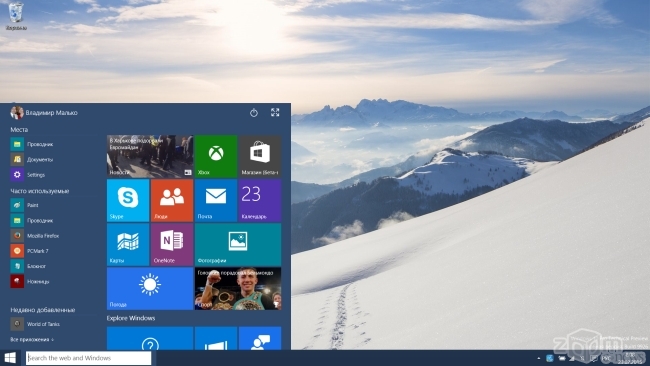
Microsoft вернули удобства, которыми славилась Windows 7 и объединили их с тем, что стало привычным в Windows 8. Фактически перед нами та Windows 8, которую ждали в 2012 году, но пришла она в полноценном виде только сейчас под номером 10.
Производительность ноутбука
Все тесты мы выполняли на Windows 8.1 и Windows 10.
Сердцем ноутбука является новый процессор Intel Core i3 4030U. Напомню, что серия с индексом U предназначена специально для оптимизации энергопотребления при относительно высокой производительности.

При работе нетребовательных приложений используется экономичная интегрированная видеокарта HD Graphics 4400, которая использует до 2 Гбайт оперативной памяти.

Более мощные приложения переключат ноутбук на дискретную видеокарту NVIDIA GeForce 820M с 1 Гбайт собственной памяти.
Самая первая оценка самой ОС
| Windows 8.1 | Windows 10 | |
| CPUScore | 6,9 | 6,7 |
| D3DScore | 5 | 9,9 |
| DiskScore | 5,9 | 5,9 |
| GraphicsScore | 4,7 | 4,7 |
| MemoryScore | 5,9 | 5,9 |
Источник: ZOOM.CNews
Переключение видеокарт в Windows 10 работает не всегда корректно. Например, тест 3DMark, несмотря на то, что установлена была новейшая его версия, так и не смог активировать карту NVIDIA.
Результаты тестов PCMark и 3DMark в Windows 8.1
Источник: ZOOM.CNews
По какой-то причине PCMark во время первого теста неверно идентифицировал процессор, распознав вместо Intel Core i3-4030U значительно более мощный Intel Core i7-4710HQ.
Оценка War Thunder (Windows 8.1)
| Бенчмарк | Средний FPS | Минимальный FPS | Ретинг |
| Восточный фронт | 47,3 | 21 | 4701 |
| Побережье | 43,5 | 31,4 | 2155 |
| Остров Св.Патрика | 35,7 | 31,4 | 2486 |
| Битва за Берлин | 36,2 | 29,6 | 3324 |
| Самолёт | 52,3 | 45,2 | 1460 |
| Танковое сражение | 23,3 | 13,4 | 1425 |
| Война в Тихом океана | 43,8 | 25,3 | 9955 |
Источник: ZOOM.CNews
Несколько огорчила ёмкость аккумулятора. Сам он небольшого размера и очень скромной ёмкости.
В режиме экономии его едва хватает на 3-3,5 часа, что делает ноутбук маломобильным.
Вывод
Lenovo, выпустив серию Z50-70, обновили свой ряд мультимедийных ноутбуков, предложив модели, основанные на новых процессорах и с Full-HD экраном.
Lenovo z50-70 несомненно будет востребован, так как это одна из самых недорогих моделей с производительным процессором Intel Core i3 последнего поколения и экраном с разрешением Full-HD.
Кроме этого, ноутбук вполне готов к Upgrade до Windows 10, что делает его удачным и современным приобретением.
Читайте также:















